Anaconda之conda常用命令介绍(安装、更新、删除)
anaconda用法:
查看已经安装的包:
pip list 或者 conda list
安装和更新:
pip install requests
pip install requests --upgrade
或者
conda install requests
conda update requests
更新所有库
conda update --all
更新 conda 自身
conda update conda
更新 anaconda 自身
conda update anaconda
anaconda换源:
制定清华的源:
conda config --add channels https://mirrors.tuna.tsinghua.edu.cn/anaconda/pkgs/free/
有资源显示源地址:
conda config --set show_channel_urls yes
Linux和Mac下生成的配置文件路径:~/.condarc

如果电脑中同时有anaconda2和anaconda3
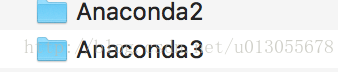
将anaconda3中的python执行程序改为python3(忘了安装好就是python3还是需要改),pip改成pip3,conda改为conda3再将bin添加到path路径中
更新时可以用conda3 update anaconda 和 conda update anaconda 区别2和3,也可以使用conda绝对路径更新
国内源虽然快但貌似也不是很稳定,也经常超时连不上,不过比官方源好多了
下面是更详细的一些补充
1、首先在所在系统中安装Anaconda。可以打开命令行输入conda -V检验是否安装以及当前conda的版本。
2、conda常用的命令。
1)conda list 查看安装了哪些包。
2)conda env list 或 conda info -e或 conda info --envs 查看当前存在哪些虚拟环境
3)conda update conda 检查更新当前conda
3、创建python虚拟环境。
使用 conda create -n your_env_name python=X.X(2.7、3.6等)命令创建python版本为X.X、名字为your_env_name的虚拟环境。your_env_name文件可以在Anaconda安装目录envs文件下找到。
4、使用激活(或切换不同python版本)的虚拟环境。
打开命令行输入python --version可以检查当前python的版本。
使用如下命令即可 激活你的虚拟环境(即将python的版本改变)。
Linux: source activate your_env_name(虚拟环境名称)
Windows: activate your_env_name(虚拟环境名称)
这是再使用python --version可以检查当前python版本是否为想要的。
5、对虚拟环境中安装额外的包。
使用命令conda install -n your_env_name [package]即可安装package到your_env_name中
6、关闭虚拟环境(即从当前环境退出返回使用PATH环境中的默认python版本)。
使用如下命令即可。
Linux: source deactivate
Windows: deactivate
7、删除虚拟环境。
使用命令conda remove -n your_env_name(虚拟环境名称) --all, 即可删除。
8、删除环境中的某个包。
使用命令conda remove --name your_env_name package_name 即可。
9、在ubuntu上卸载anaconda的步骤 :
(一)删除整个anaconda目录:
由于Anaconda的安装文件都包含在一个目录中,所以直接将该目录删除即可。到包含整个anaconda目录的文件夹下,删除整个Anaconda目录:
rm -rf anaconda文件夹名
(二)建议清理下.bashrc中的Anaconda路径:
1.到根目录下,打开终端并输入:
sudo gedit ~/.bashrc
2.在.bashrc文件末尾用#号注释掉之前添加的路径(或直接删除):
#export PATH=/home/luolingfeng/anaconda3/bin:$PATH
保存并关闭文件
3.使其立即生效,在终端执行:
source ~/.bashrc
4.关闭终端,然后再重启一个新的终端,这一步很重要,不然在原终端上还是绑定有anaconda.
10、jupyter notebook添加/删除kernel
(1) 确保python环境下安装了ipykernel
conda install ipykernel
(2)激活环境
source activate myenv
(3)创建新的kernel
python -m ipykernel install --user --name myenv --display-name "Python (myenv)"
查看jupyter notebook kernel
使用命令jupyter kernelspec list可以查看当前的kernel
删除jupyter notebook kernel
使用命令jupyter kernelspec remove kernelname
参考网址:https://ipython.readthedocs.io/en/stable/install/kernel_install.html#kernels-for-different-environments
11、分享环境
(1):如果你想把你当前的环境配置与别人分享,这样ta可以快速建立一个与你一模一样的环境(同一个版本的python及各种包)来共同开发/进行新的实验。一个分享环境的快速方法就是给ta一个你的环境的.yml文件。
首先通过activate target_env要分享的环境target_env,然后输入下面的命令会在当前工作目录下生成一个environment.yml文件,
conda env export > environment.yml(导出所有的环境包括pip安装的)
小伙伴拿到environment.yml文件后,将该文件放在工作目录下,可以通过以下命令从该文件创建环境
conda env create -f environment.yml
.yml是这个样子的
(2):pip freeze > requirements.txt 导出conda当前安装的环境中使用pip安装的环境到requirements.txt中
最后附一个实例方便大家学习
# 创建一个名为python34的环境,指定Python版本是3.4(不用管是3.4.x,conda会为我们自动寻找3.4.x中的最新版本)
conda create --name python34 python=3.4# 安装好后,使用activate激活某个环境
activate python34 # for Windows
source activate python34 # for Linux & Mac
# 激活后,会发现terminal输入的地方多了python34的字样,实际上,此时系统做的事情就是把默认2.7环境从PATH中去除,再把3.4对应的命令加入PATH# 此时,再次输入
python --version
# 可以得到`Python 3.4.5 :: Anaconda 4.1.1 (64-bit)`,即系统已经切换到了3.4的环境# 如果想返回默认的python 2.7环境,运行
deactivate python34 # for Windows
source deactivate python34 # for Linux & Mac# 删除一个已有的环境
conda remove --name python34 --all
#有时候需要查看已经创建的虚拟环境的列表,使用如下命令:
conda env list好了这篇文章就介绍到这了,需要的朋友可以参考一下,希望大家以后多多支持【听图阁-专注于Python设计】。


